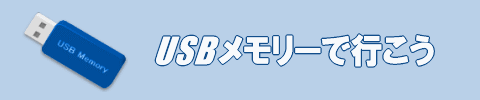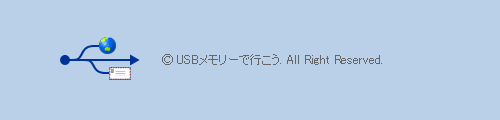USBメモリーでMozilla Firefox for U3を使ってみよう
U3対応のWebブラウザ「Mozilla Firefox for U3」について簡単に説明したいと思います。
一度も「Firefox」を使ったことがない方を対象とした基本的な説明です。
Firefoxとは
「Firefox」は、無料で使用できるWebブラウザ(ホームページの閲覧などに使用するソフト)です。
Webページの読み込みが高速なことや、便利なタブブラウズ機能(複数のページを同一ウィンドウで切り替えて表示する機能)が話題となり、現在では「Internet
Explorer」に次ぐシェアがあります。
このページでは、U3対応USBメモリーで使用できるU3対応版(for U3)について説明しますが、もともとはパソコンにインストールして使用する一般的なWebブラウザです。
無料ですが、機能も豊富で使いやすいブラウザです。
詳細は下記サイトで確認してみてください。
Firefox - Web の再発見
Mozilla Firefox for U3を使ってWebブラウザを持ち歩く
「USBメモリーにWebブラウザをインストールすると何が便利なのか?」という疑問をもたれる方もいると思います。
答えは簡単で、「どのパソコンでも同じ環境のWebブラウザが利用できる」ということです。
これまでは、自宅と外出先で同じ環境のWebブラウザを使おうとすれば、ノートパソコンなどを持ち歩かなければなりませんでした。
しかし、U3対応USBメモリーとMozilla Firefox for U3を使えば、USBメモリーを持ち歩き、外出先のパソコンに差し込むだけで、同じ環境のWebブラウザを使用できます。
重いノートパソコンを持ち歩いたり、環境の違うブラウザを使っているせいで、いつもは「お気に入り」から簡単にアクセスできるWebサイトを探し出せないということがなくなります。
U3対応のUSBメモリーを持っているなら、まずは利用してみて便利さを実感してみると良いと思います。
Mozilla Firefox for U3のダウンロードとインストール
Mozilla Firefox for U3のダウンロードとインストール方法は、U3対応ソフトをダウンロードしてUSBメモリーに追加するで説明していますので、参考にして下さい。
非常に簡単です。
Mozilla Firefox for U3を起動してみよう
Mozilla Firefox for U3を起動してみます。
U3 LaunchPad(ランチパッド)を起動し、Mozilla Firefox for U3をクリックします。
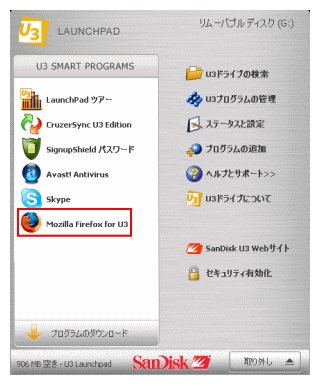
インターネットに接続されている環境であれば、すぐにMozilla Firefox for U3の初期ページが表示されます。
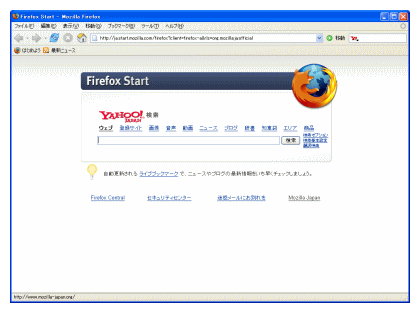
基本的な使い方は、他のWebブラウザと同じです。
初期ページで既に検索窓が用意されているので、Web検索がすぐに利用できます。
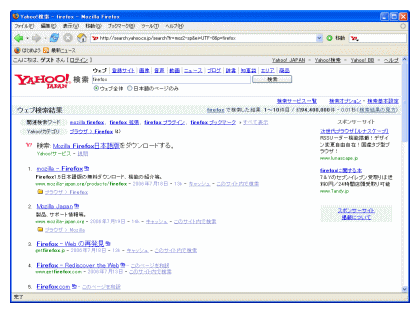
Firefoxでは、タブブラウズ機能を使用できます。
Webページ上のリンクを「Ctrl」キーを押しながら(フォーカスを移す場合は「Ctrl」+「Shift」キーを押しながら)クリックすると、リンク先のページが新しい「タブ」で開かれます。
タブをクリックして、複数のページを素早く切り替えて表示させることが出来ます。
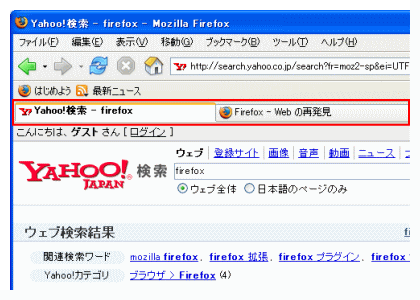
使ってみた感想はどうだったでしょうか?
おそらく、これまで一度もFirefoxを使ったことがなかった方でも、それほど違和感なく使うことが出来たと思います。
U3対応USBメモリーを持ち歩いて、いつでも同じ環境のブラウザを使用する準備は整いました。
外出先で利用できるか試してみてください。
以上で「Mozilla Firefox for U3」の基本的な説明は終わりです。
設定などに関することは、個別のページで説明したいと思います。